编辑:秩名2023-02-23 03:40:02
相信很多的用户都在使用爱奇艺万能播放器,那么你们知道爱奇艺万能播放器如何设置AB循环播放呢?下文就带来了爱奇艺万能播放器设置AB循环播放的具体操作步骤。

1、首先运行一个视频,然后将视频定为到需要循环播放的开始点,然后在播放界面上右键——【播放】——【A-B重复】,点击【设置A点】,快捷键为CTRL+1;
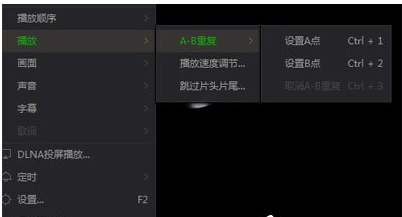
2、接着你将下方视频进度条拖放到循环播放的结束点,同样以上面的操作,点击【设置B点】,快捷键为CTRL+2;

3、然后你在进度条上就可以看到AB循环的时间段,视频自动跳转到A点开始上进行播放。在此期间你依然可以调整进度条调整到任何时间段播放,但是在自然播放状态下,视频会自动在你设置的这两个时间之间内循环播放。
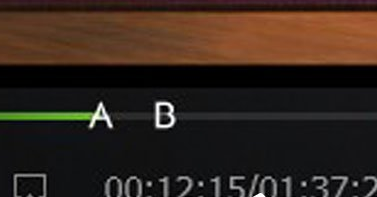
如果你想要取消AB播放,点击快捷键CTRL+3即可取消。
根据上文讲解的爱奇艺万能播放器设置AB循环播放的具体操作步骤,你们自己也赶快去设置吧!